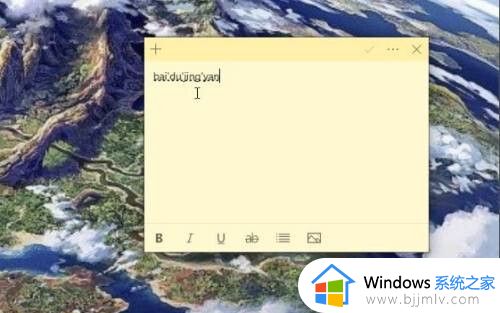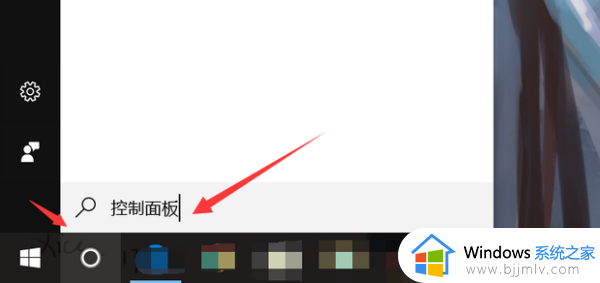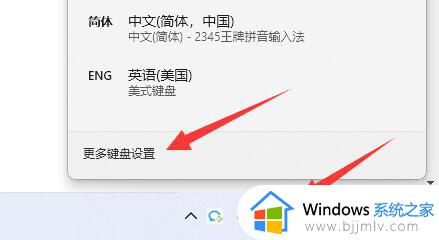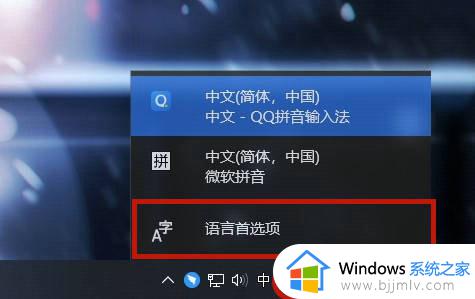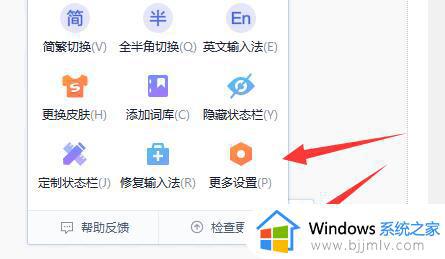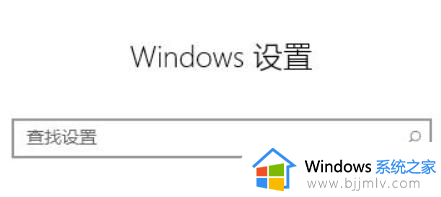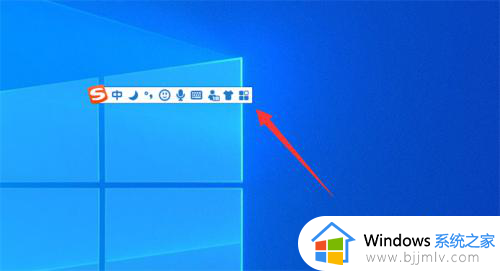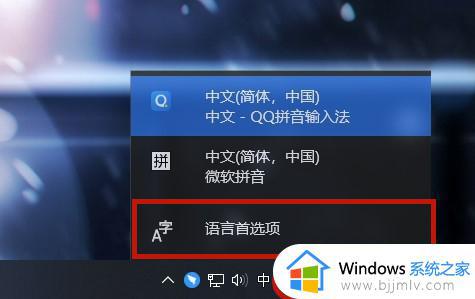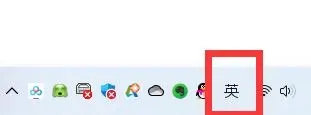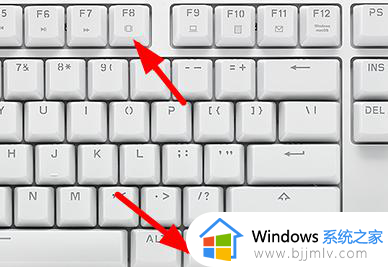打字没有输入法提示框如何解决 电脑打字不出现打字框怎么办
更新时间:2023-12-26 14:21:00作者:qiaoyun
一般在使用输入法打字的时候,都会出现提示框,方便我们进行选字,可是近日有部分用户反映说遇到这样一个问题,就是打字没有输入法提示框,很多人遇到这样的问题都不知道要怎么办,如果你有遇到一样情况的话,可以跟着笔者一起来看看电脑打字不出现打字框的详细解决方法。
方法如下:
1、使用微软输入法出现输入拼音却不显示选字框,无法选择自己想要的字。
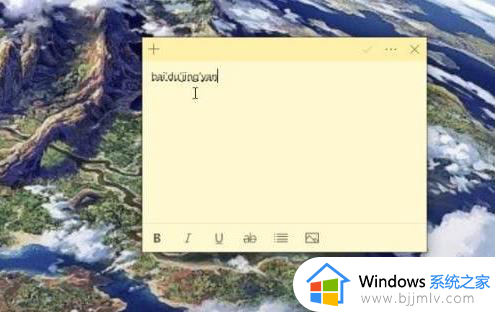
2、这需要将输入法改回旧版本,首先找到桌面右下角的输入法图标,右键点击,选择“设置”;
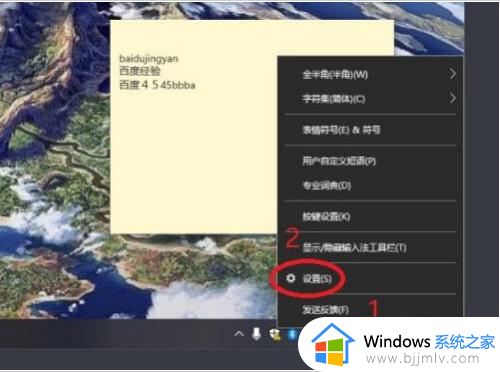
3、点击微软拼音输入法下方的“常规”。
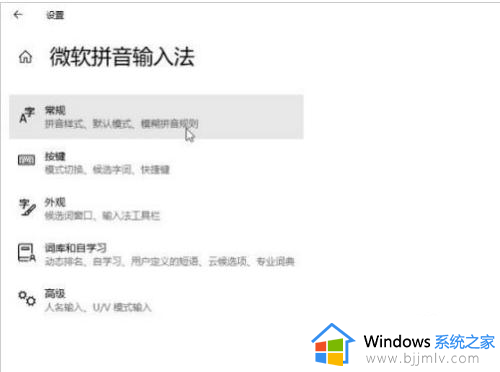
4、下拉找到“使用以前版本的微软拼音输入法”,将其开启,会弹出更改输入法版本的提示,我们点击确定。
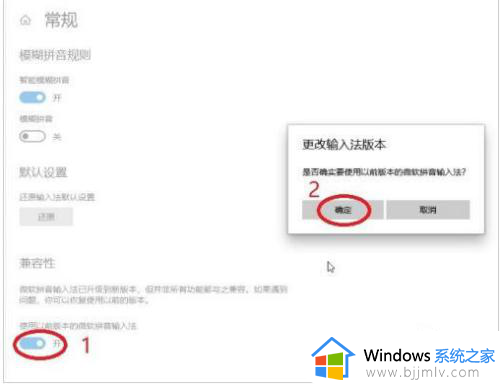
5、更改完成后,再次使用微软输入法,就可以看到下方出现了候选框了。
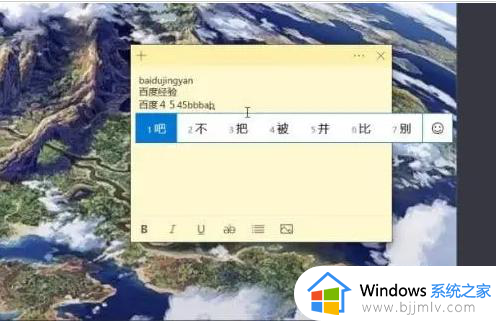
以上就是打字没有输入法提示框的详细解决方法,有遇到一样情况的话可以参考上面的方法来进行解决,相信可以帮助到大家。